
PS4を買ったのはいいのですが、実は家にはテレビがありません。
というのも、iMac27インチを持っているので部屋にデカイモニターを二つも置いて場所をとりたくなく、今までテレビを買っていなかったのです。
でもPS4をプレイしたいわけで。
ここである考えが閃きます。「iMacでPS4をプレイすればいいやんけ!」と。
しかし、いろいろ調べてみるとiMacとPS4は普通には繋がらないことが判明。どうにかならないものかとPS4が先行発売された海外のサイトをいろいろググりまくってみたら、どうやらあるツールを介すると使えるようになるとのこと。
さっそくそれを取り寄せ、今日おそるおそるPS4に繋げてみたところ無事成功!
というわけで、PS4とiMac27インチに接続してゲームをプレイする方法を書いてみたいと思います。
※ この方法で無事プレイできましたが、通常の方法ではないため保証はできません。自己責任でお願いします。
PS4とiMac27インチを接続する方法を読む前の注意。
実は、PS4を繋げられるiMac27インチはとても限られており、Late 2009とMid 2010のiMacの27インチのみ接続できます。
というのもLate2009とMid2010のiMac27インチにはMini DisplayPort端子が付いているからです。それ以外のiMac27インチはMini DisplayPort端子がなくThunderbolt端子のためできません。(2014.2.22.現在、Thunderboltを使ってiMacとPS4を繋げられる手段はありません。)
また、PS4の解像度を720pにしなければなりません。これはiMacのモニターが720pまでしか受け付けないという仕様だからです。
またPS4を事前に他のTVで解像度を720pに設定しておく必要があります。(僕は友達のTVを借りて事前に設定しました。)(PS4の解像度の設定方法。)
以上を踏まえて先を読んで下さい。
PS4とiMac27インチを接続する際に必要なもの。
必要なものは4つです。
当たり前ですが、まずPS4本体。
次に、先ほど説明したLate2009かMid2010のiMac27インチ。そして、光デジタル端子接続が可能なスピーカー。(無ければイヤホンでも可)
最後に、kanex XDというコネクターが必要となります。
PS4とiMac27インチを接続してゲームをプレイする方法。
4つのアイテムが揃えば後はカンタンです。

まず、PS4にHDMI端子を接続します。(HDMI端子はPS4に標準で付いてきます。)

それを、kanex XDに接続します。(もちろんkanex HDに付属のACアダプタをつけることをお忘れなく。)


さらにMini DisplayPortでkanex XDとiMac27インチを繋ぎます。
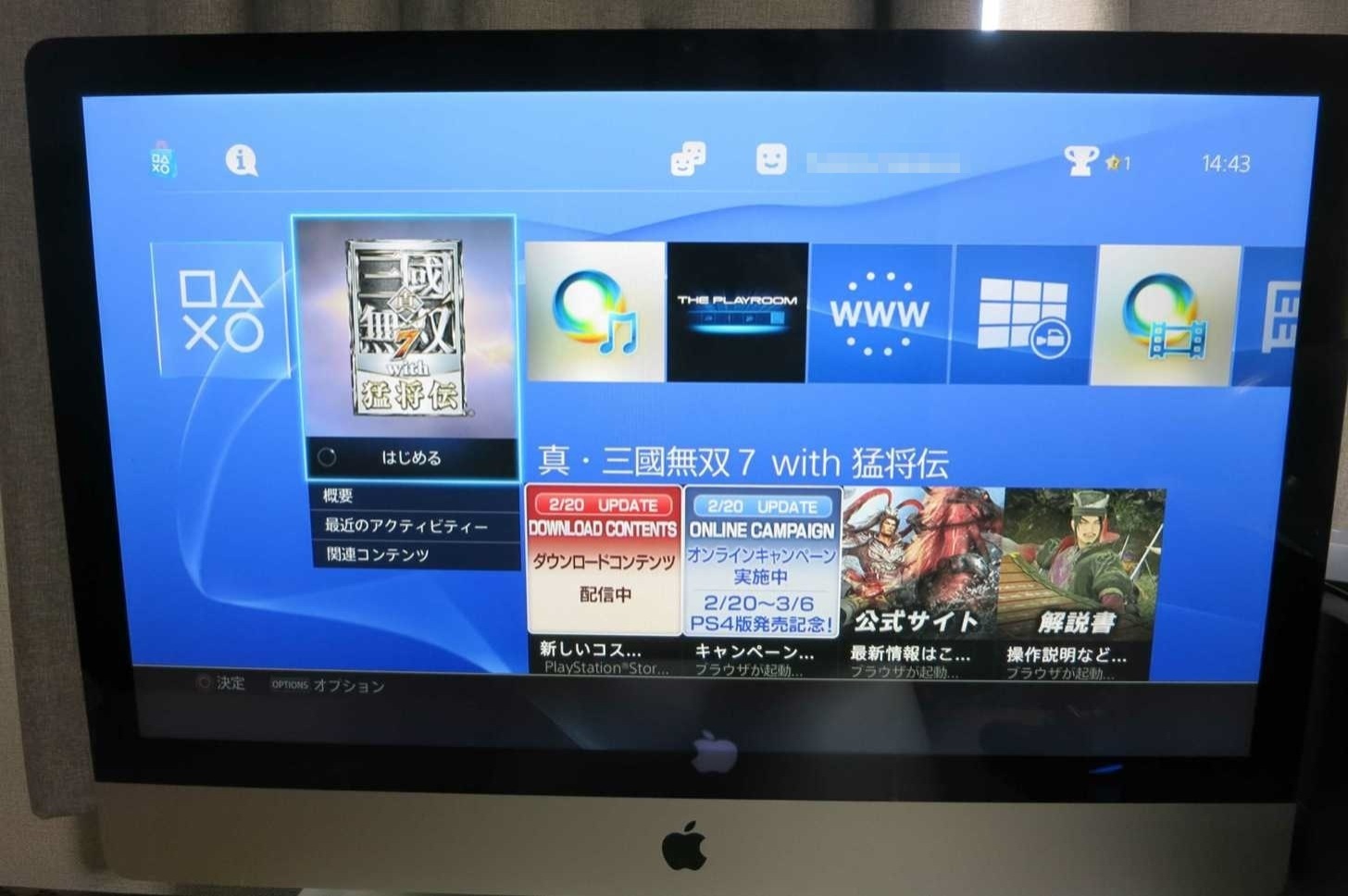
接続が完了したら。PS4の電源をいれましょう。(ここですぐに画面が映らないかもしれませんが、MiniDisplayPortをkanex HDから何度か抜き差ししてみましょう。僕はそれで接続できました。command + F2を押してみてもいいかもしれません。)
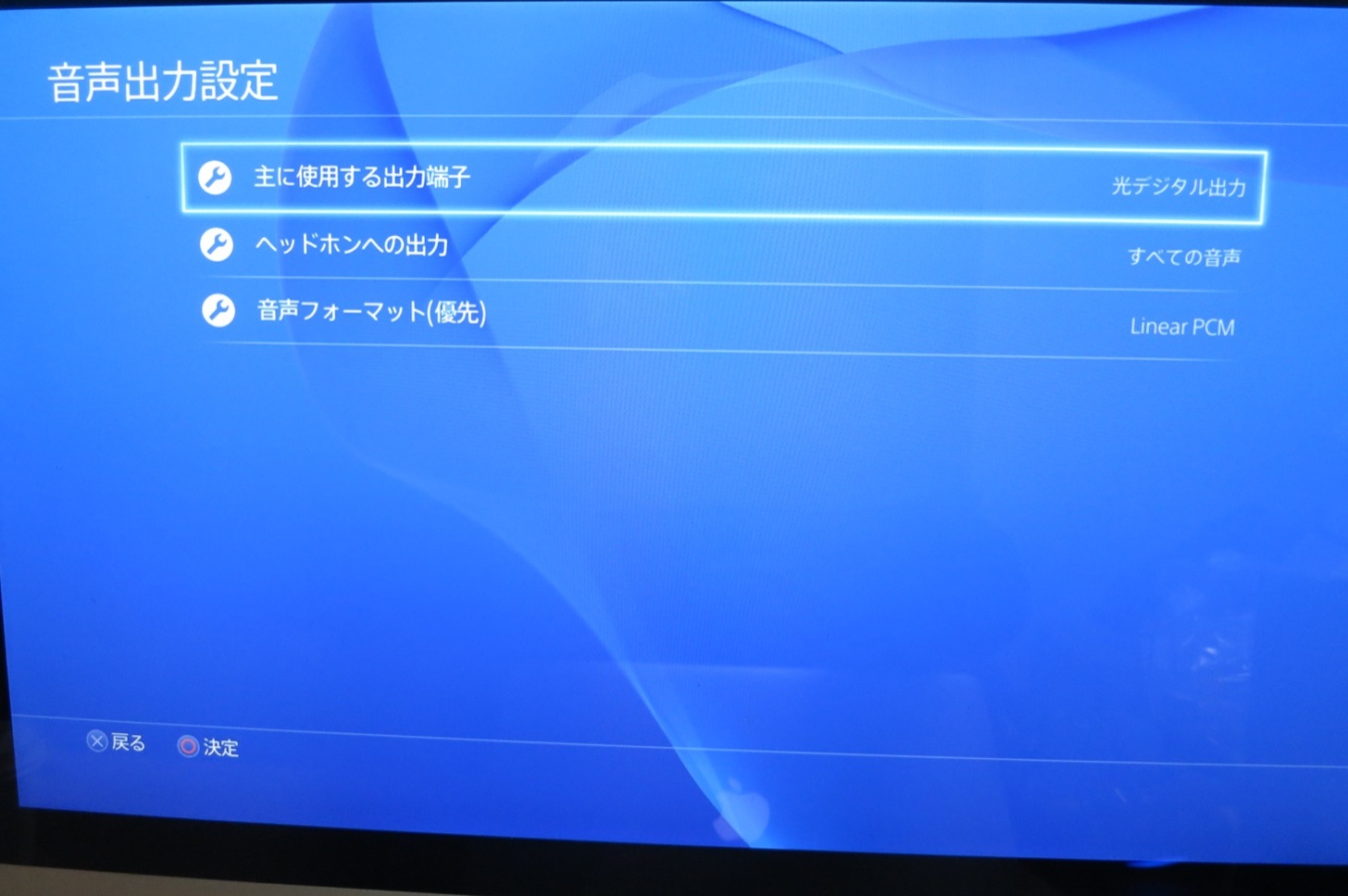
そして、PS4の設定 > サウンドでイヤホンもしくは光デジタル端子のスピーカーを上図のように設定します。これで設定は完了です。(ちなみにイヤホンはPS4のコントローラーに接続します。)

さっそく実際にゲームプレイしてみましょう!ちゃんとPS4がiMacでプレイできています!
するぷはこう思った。
必要なものもありますし、いろいろ条件がありますし、画質も1080pに比べればやはり落ちてしまいますが、iMacでPS4をプレイできるようになったというのは大変嬉しいです。
別途テレビを買わずに済んで、部屋もかさばることなく結構スッキリと設置できたので満足しております。(1Kの部屋に巨大モニター二つは流石にキツイw)
というわけで「家にiMac(Late2009 or Mid 2010)があるからPS4のために別途テレビを置くのはかさばっていやだ!でもPS4をプレイしたい!解像度は720pで我慢できる!」という方は検討してみてはいかがでしょうか?
あ、ちなみにkanex XDは、PS4の他にPS3やXbox 360もiMacに接続できるようです。
- 価格
- ¥12,700 (2016.07.16時点)
- 販売
- Kanex
- 種類
- Personal Computer







![Kanex XD HDMI to Mini DisplayPort Converter [並行輸入]](https://images-fe.ssl-images-amazon.com/images/I/31eWLjcz03L.jpg)